iPhone, Android, Windows ve Mac'te TikTok Videoları Nasıl Düzenlenir
Bugün, TikTok kesinlikle en popüler sosyal medyalardan biridir. Kısmen, kullanıcılar kısa biçimli video paylaşımı hakkında ihtiyaç duydukları hemen hemen her şeyi elde edebildikleri için hızla popüler hale geliyor. Kullanıcıların yayınlamak için bir video kaydetmesine olanak tanıyan bir kamera özelliği içerir. Ayrıca, yerleşik çıkartmalar, efektler, arka plan müziği ve daha fazla özellik, ilgi çekici tiktok'lar yapmanıza yardımcı olabilir. Bu kılavuz nasıl yapılacağını açıklar TikTok'ta videoları düzenle iPhone'larda ve Android telefonlarda.
Bölüm 1: TikTok'ta Video Nasıl Düzenlenir
TikTok, temel video düzenleme araçları ve bazı gelişmiş özellikler sunar; ancak, özellikle yeni başlayanlar için kullanım biraz karmaşıktır. Bu nedenle, bu bölüm size TikTok'taki her bir video düzenleme özelliğini gösterecektir.
1. Adım: TikTok videosuna müzik ekleyin
TikTok'ta bir videoya müzik eklemenin iki yolu vardır:
Yeni bir video kaydetmeyi düşünüyorsanız, simgesine dokunun. + alttaki simgeye basın ve Ses Ekle. Artık kayıttan önce favori fon müziğinizi seçebilirsiniz.
TikTok'ta bir video kaydettikten veya ekledikten sonra, simgesine dokunun. Onay işareti sağ alt köşede ve seçin Sesler altta. Artık kütüphaneden bir şarkı keşfedebilir veya hafızanızdan bir şarkı ekleyebilirsiniz.
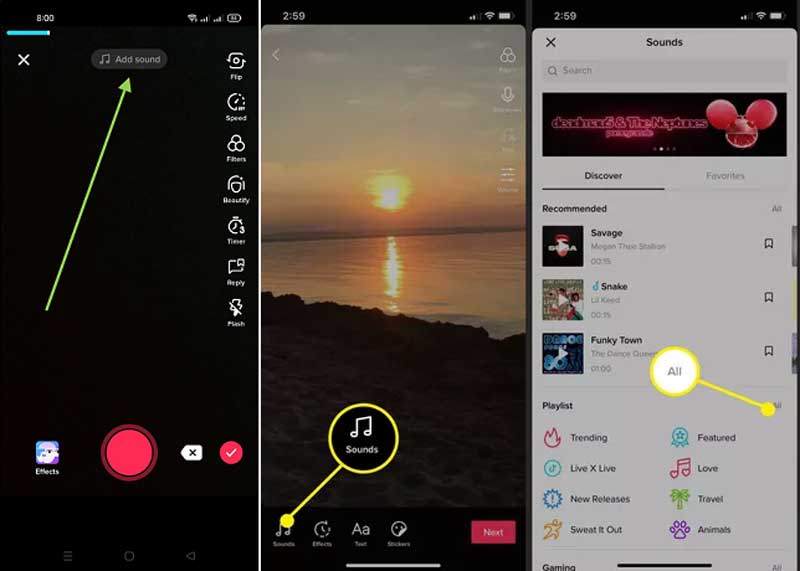
2. Adım: TikTok videosunu kırpın
Video kaydettikten veya yükledikten sonra, kırmızı onay işareti simge. Ardından, basın Klipleri ayarla sağ üst tarafta. Ardından zaman çizelgesi altta görünecektir. İstenmeyen çerçeveleri kaldırmak için sağ ve sol kaydırıcıları hareket ettirebilirsiniz.

3. Adım: Metin ekleyin
Dokunun Metin TikTok'ta video düzenleyici ekranına ulaştığınızda alttaki menü. Ardından yazı tipine, boyutuna ve rengine karar verebilirsiniz. Doğru yere dokunun ve kelimeleri yazın. Açılır menü çubuğunu etkinleştirmek için metne derin basın. Musluk Süreyi ayarlayıntıklayın ve metnin videoda ne kadar süreyle görüneceğini ayarlayın. Ayrıca, metni aşağıdakilerle konuşmaya dönüştürebilirsiniz: Konuşma metni özelliği.
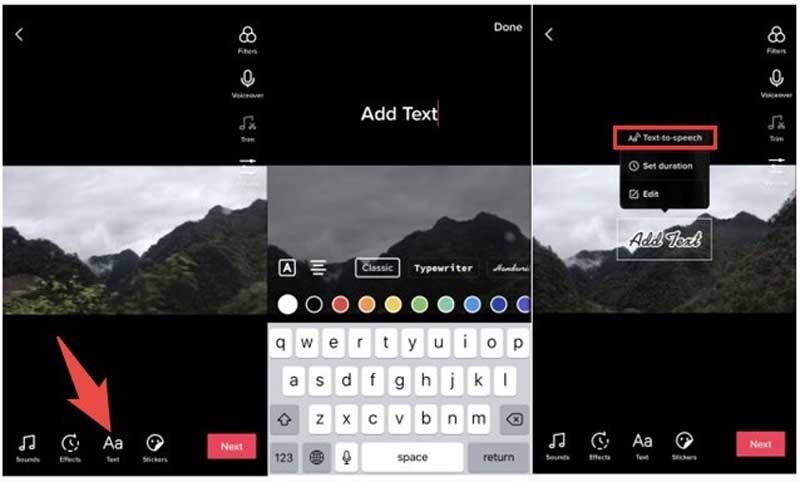
4. Adım: Efektler ekleyin
TikTok uygulaması çeşitli efektler sağlar:
Ağır çekim: Seçin etkileri TikTok editör ekranının alt kısmındaki menüyü seçin Zaman seçin Ağır çekim. Ardından videonuz için uygun hızı seçin. Ağır çekim bir video kaydetmeyi düşünüyorsanız, öğesine dokunun. hız ve kayıt ekranında ayarlayın.
Ters video: Dokunma Efektler, Zaman, ve Geri.
Video filtresi ekle: Basın etkileri, seçmek Görselve alttan favori filtrenizi seçin.
Efektler ekranında diğer seçenekleri deneyebilirsiniz.
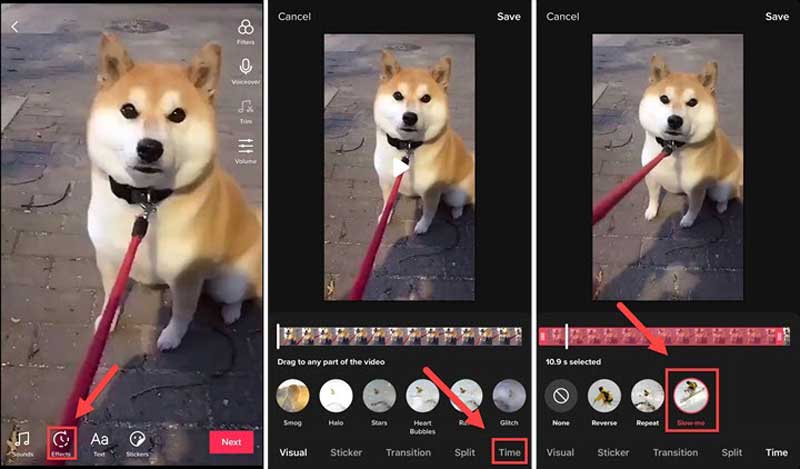
5. Adım: Çıkartma ekleyin
Bir video ekledikten sonra, simgesine dokunun. Etiketler alttaki menü. En sevdiğiniz çıkartmayı seçin ve doğru alana yerleştirin.
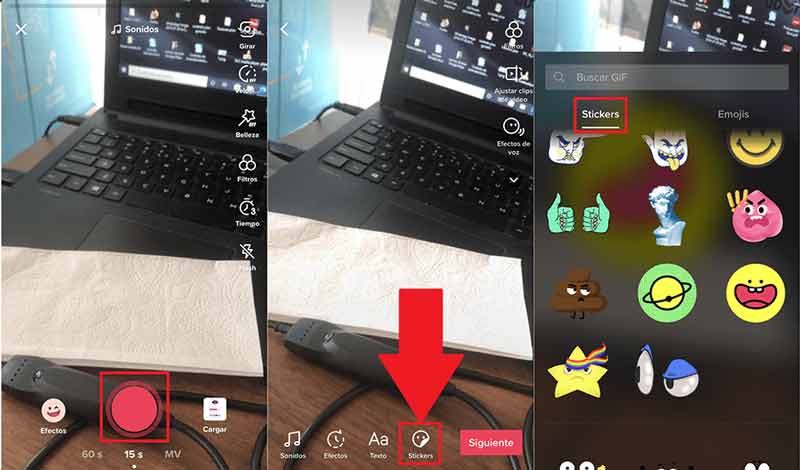
Bölüm 2: TikTok için Video Düzenlemenin En İyi Yolu
Günümüzde, bilgisayarınızdan bir tarayıcıda TikTok'a video yükleyebilirsiniz, ancak düzenleme özelliklerinin hiçbiri masaüstünde mevcut değildir. Bu nedenle, yardımına ihtiyacınız var Aiseesoft Video Converter Ultimate.

Dosya İndir
Bir PC'de TikTok için Video Nasıl Düzenlenir
1. Adım: Videoyu yükleyin
Yükledikten sonra en iyi TikTok video düzenleyicisini çalıştırın. Tıkla Dosya Ekle menüsünü seçin ve Dosya Ekle or Klasör Ekle TikTok'ta yayınlamayı düşündüğünüz videoyu açmak için

2. Adım: Videoyu düzenleyin
Tıkla kesim başlığın altındaki düğmesine basın ve video 60 saniyeden uzunsa kırpın. TikTok için bir videoyu düzenlemek için Düzenle Videoyu kırpabilir, yeniden boyutlandırabilir, döndürebilir ve çevirebilir, videoya arka plan müziği, filtre, filigran veya resim yazısı ekleyebilirsiniz.

3 Adımı: Videoyu dönüştürün
Ana arayüze geri dönün ve Tümünü Şuna Dönüştür sağ üst köşedeki menü. Seçmek MP4 or MOVöğesine dokunun ve bir ön ayar seçin. Son olarak, Kaydet kutusunda belirli bir konum belirleyin ve Hepsini dönüştür buton. Birkaç saniye sonra videoyu TikTok'a yükleyebilirsiniz.

Bölüm 3: TikTok'ta Video Düzenleme hakkında SSS
Bir TikTok videosunu yayınladıktan sonra düzenleyebilir miyim?
Videoyu hafızanıza indirebilir, videoyu TikTok'ta yeniden yayınlayabilir ve yüklerken tüm düzenleme araçlarına ulaşabilirsiniz.
TikTok'ta videoları düzenlemek kolay mı?
TikTok'taki düzenleme özellikleri oldukça basit olsa da, yine de biraz teknik becerilere ihtiyaçları var. Videolarınızın profesyonel görünmesini sağlamak için iyi bir videoya dönebilirsiniz. video düzenleyici size yardımcı olacak.
Videoları TikTok'ta nasıl bir araya getirirsiniz?
Yeni TikTok ekranında Yükle düğmesine dokunun ve video klipleri seçin. İleri düğmesine dokunun, hepsi film şeridinde görünecektir. Ya da yapabilirsin TikTok'ta video kolajı yapın Aiseesoft Video Converter Ultimate'ı kullanarak.
Sonuç
Şimdi, arka plan müziği, metin, çıkartma ve efekt uygulama gibi TikTok'ta bir videoyu nasıl düzenleyeceğinizi öğrenmelisiniz. Elbette tüm özellikler yalnızca TikTok uygulamasında kullanılabilir. Bir bilgisayara video yüklemeyi tercih ederseniz, Aiseesoft Video Converter Ultimate, TikTok videolarını düzenlemenize izin verir. Daha çok soru? Lütfen bu gönderinin altına bir mesaj bırakın.
Bu yazı hakkında ne düşünüyorsunuz?
Mükemmel
Derecelendirme: 4.9 / 5 (188 oylarına dayanarak)Bizi takip edin
 Yorumunuzu bırakın ve tartışmamıza katılın
Yorumunuzu bırakın ve tartışmamıza katılın
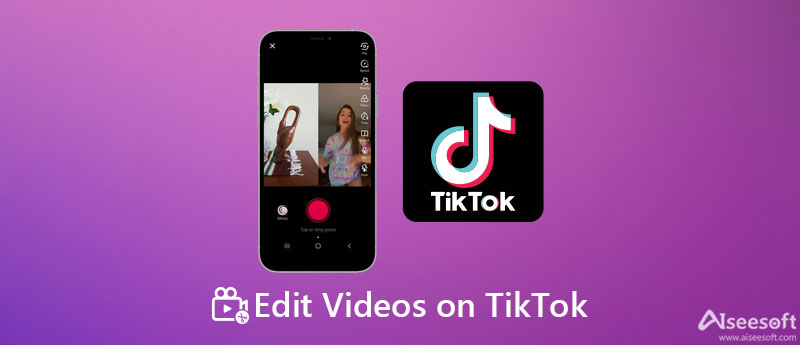
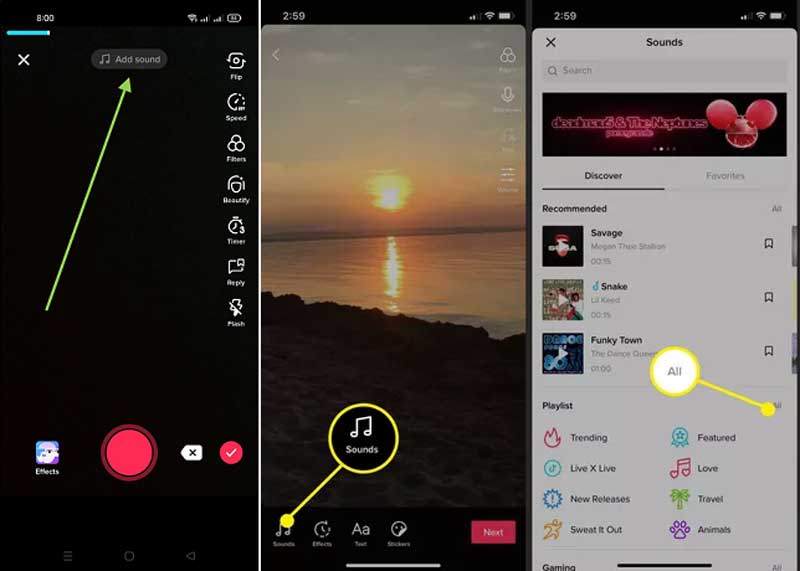

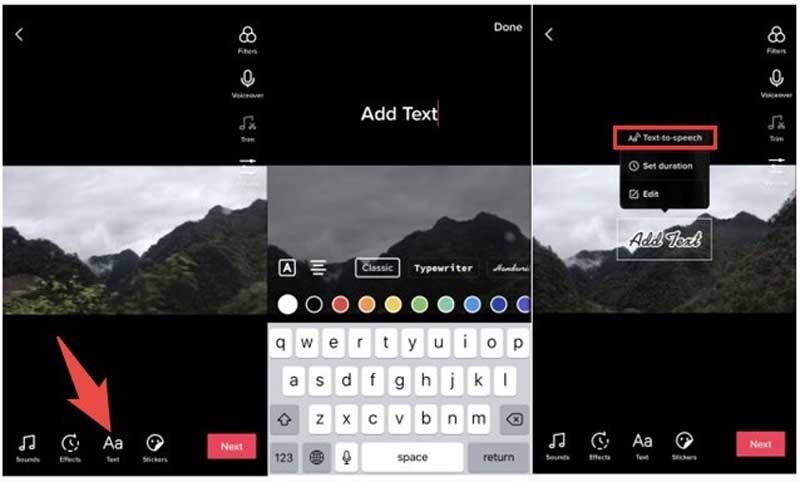
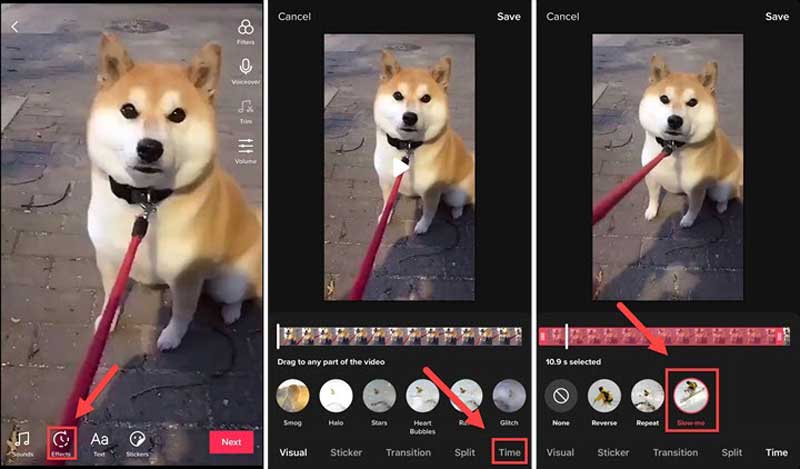
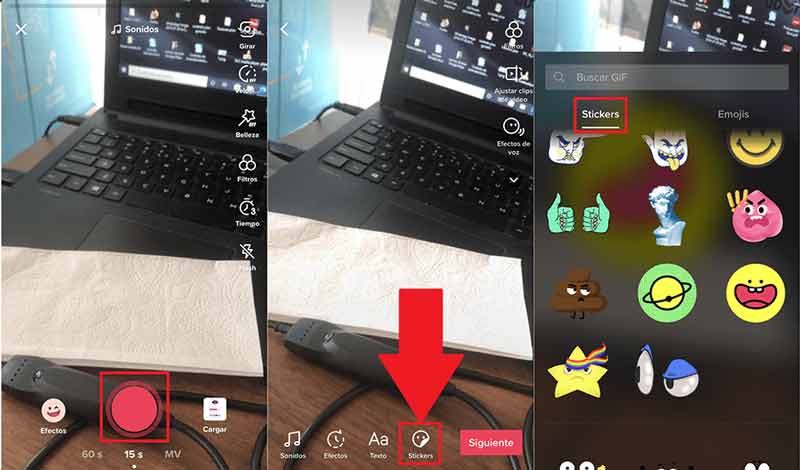

%100 Güvenli. Reklamsız.
%100 Güvenli. Reklamsız.



%100 Güvenli. Reklamsız.
%100 Güvenli. Reklamsız.